最高の PDF エディター/ドキュメント管理
公開: 2023-02-20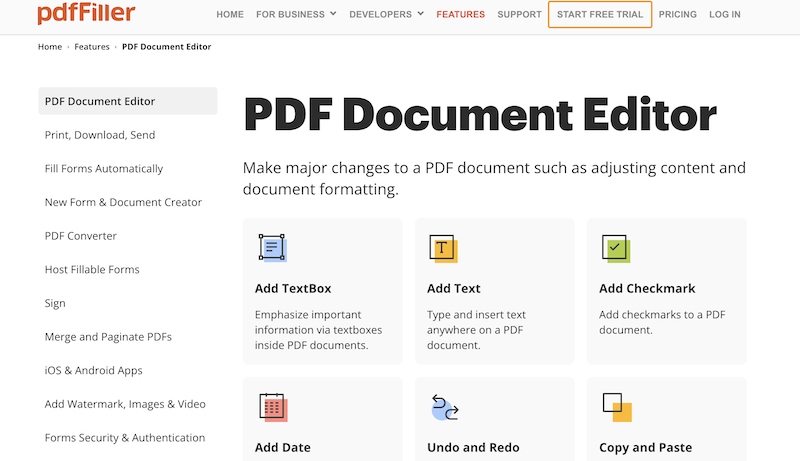
Portable Document Format は、電子文書交換に広く使用されているファイル形式です。 Adobe Systems によって 1993 年に導入されて以来、ドキュメント交換の業界標準となっています。 PDF ファイルには、テキスト、画像、グラフィックス、およびその他のメディア タイプを含めることができ、ドキュメントの共有、印刷、オンライン配布など、さまざまな用途に適しています。
PDF の編集とドキュメント管理は、大量のデジタル ドキュメントを定期的に扱う企業や個人にとって重要です。 優れた PDF エディターを使用すると、さまざまな方法で PDF ファイルを作成、編集、および操作できます。 対照的に、ドキュメント管理システムを使用すると、ドキュメントを安全かつ効率的に保存、整理、および取得できます。
この記事では、現在利用可能な最高の PDF エディターとドキュメント管理システムの概要を説明します。 さまざまな種類の PDF エディター、最適な PDF エディターを選択する基準、および市場でトップの PDF エディターについて説明します。
PDF エディターとドキュメント管理システムの機能
PDF エディターは、PDF ファイルの作成、編集、および操作を可能にするソフトウェア アプリケーションです。 PDF エディターの最も一般的な機能には、次のようなものがあります。
1. テキスト編集:
PDF ドキュメント内のテキストを編集する機能は、ほとんどの PDF エディターの重要な機能です。 これには、テキストを追加、削除、または変更する機能と、フォント スタイル、サイズ、および色を変更する機能が含まれます。 そのため、たとえば、以前に PDF として保存されたドキュメントを修正する必要がある場合、PDF エディターを使用すると、ドキュメントを元の形式に戻すことなく修正できます。
2.画像編集:
多くの PDF エディターには、PDF ドキュメント内の画像を編集するためのツールも含まれています。 これには、画像の追加または削除、画像のサイズ変更、および画像のトリミングが可能です。 たとえば、会社のロゴを PDF ドキュメントに追加する必要がある場合、PDF エディターを使用すると、ドキュメントを別の画像編集アプリケーションで開かなくても実行できます。
3. ページ操作:
PDF エディターのもう 1 つの一般的な機能は、PDF ドキュメントのページを操作する機能です。 これには、ページを追加、削除、または再配置する機能や、PDF ファイルを分割またはマージする機能が含まれます。 たとえば、複数の PDF ドキュメントを 1 つのファイルに結合する必要がある場合、PDF エディターを使用すると簡単にこれを行うことができます。
4. 注釈とコメント:
多くの PDF エディターには、PDF ドキュメントに注釈を付けたりコメントを付けたりするためのツールも含まれています。 これには、コメントの追加、テキストの強調表示、付箋の追加、下線付きの取り消し線によるテキストのマークアップ、およびその他の書式設定オプションを追加する機能があります。 たとえば、ドキュメントに関するフィードバックを提供する必要がある場合、PDF エディターを使用すると、他のユーザーが簡単に確認できる方法でこれを行うことができます。
5. フォーム記入:
一部の PDF エディターには、PDF ドキュメント内のフォームに入力するためのツールも含まれています。 これは、テキスト フィールド、チェックボックス、およびラジオ ボタンへの入力で構成できます。 たとえば、PDF として保存されたフォームに記入する必要がある場合、PDF エディターを使用すると、ドキュメントを印刷して手書きで記入する必要がなくなります。
6.変換:
多くの PDF エディターには、PDF ファイルを Word、Excel、HTML などの他の形式に変換するためのツールも含まれています。 たとえば、PDF ドキュメントを Word ドキュメントに変換する必要がある場合、PDF エディターを使用すると、別の変換ツールを使用せずにこれを行うことができます。
これらは、PDF エディターで一般的に見られる機能のほんの一例です。 特定の PDF エディターで提供される特定の機能は、使用している製品によって異なります。機能の完全なリストについては、製品のドキュメントを確認してください。
最適な PDF エディターを選択する基準
PDF エディターを選択する際には、次のような考慮すべき重要な要素がいくつかあります。
1. 使いやすさ: PDF エディターは使いやすく、使いやすいインターフェイスと直感的なナビゲーションを備えている必要があります。
2. コスト: PDF エディターのコストは妥当であり、予算の範囲内である必要があります。
3. 機能セット: PDF エディターには、特定のニーズを満たす強力な機能セットが必要です。
4. セキュリティ: PDF エディタは、データと機密情報を保護するための適切なセキュリティ対策を提供する必要があります。
5. 互換性: PDF エディターは、オペレーティング システムやその他のソフトウェア アプリケーションと互換性がある必要があります。

6. テクニカル サポート: PDF エディターは、問題が発生した場合に信頼できるテクニカル サポートを提供する必要があります。
市場でトップの PDF エディター
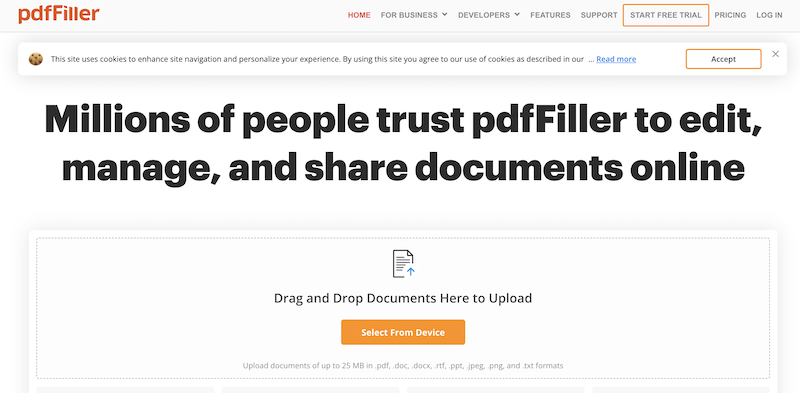
1. pdfFiller:
pdfFiller は、テキスト編集、画像編集、フォーム入力など、幅広い機能を提供するクラウドベースの PDF エディターです。 その主な強みの 1 つは、ユーザー フレンドリーなインターフェイスで、PDF 編集の経験がほとんどまたはまったくない人でも簡単に使用できます。 pdfFiller のもう 1 つの利点は、個人と企業の両方が利用できるさまざまな料金プランを提供するため、手頃な価格であることです。
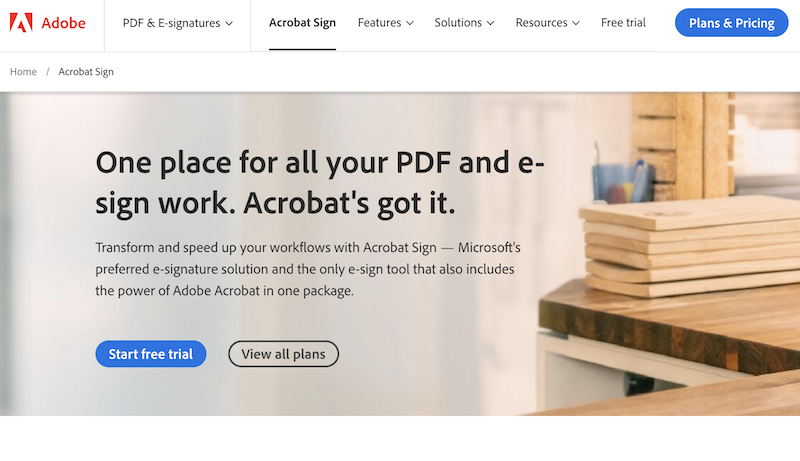
2. アドビ アクロバット:
Adobe Acrobat は、その豊富な機能セットとプロフェッショナル グレードのツールでよく知られている、広く使用されている PDF エディターです。 その主な機能には、テキスト編集、画像編集、ページ操作などが含まれます。 Adobe Acrobat は強力な PDF エディターですが、多少高価になる可能性があり、そのインターフェイスは PDF 編集に慣れていない人にとっては圧倒される可能性があります。 ただし、包括的でプロフェッショナル グレードの PDF エディターが必要な場合は、Adobe Acrobat が最適なオプションです。
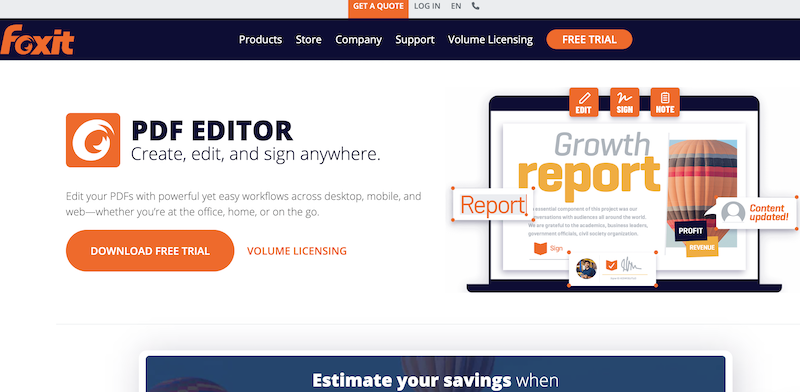
3. Foxit PhantomPDF:
Foxit PhantomPDF は、ユーザー フレンドリーなインターフェイスと幅広い機能で知られるもう 1 つの人気のある PDF エディターです。 その主な機能には、テキスト編集、画像編集、フォーム入力などがあります。 Foxit PhantomPDF の利点の 1 つは、その手頃な価格です。多くの場合、他のプロ級の PDF エディターよりも手頃な価格です。 さらに、そのインターフェースは直感的で使いやすいため、個人にも企業にも最適なオプションです。
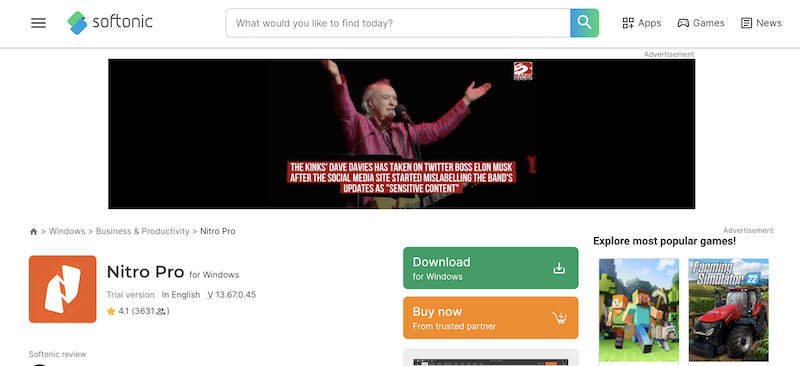
4.ニトロプロ:
Nitro Pro は、PDF ファイルを編集、変換、および管理するための幅広いツールと機能を提供する機能豊富な PDF エディターです。 ユーザーフレンドリーで直感的であるため、個人ユーザーや企業に人気があります。
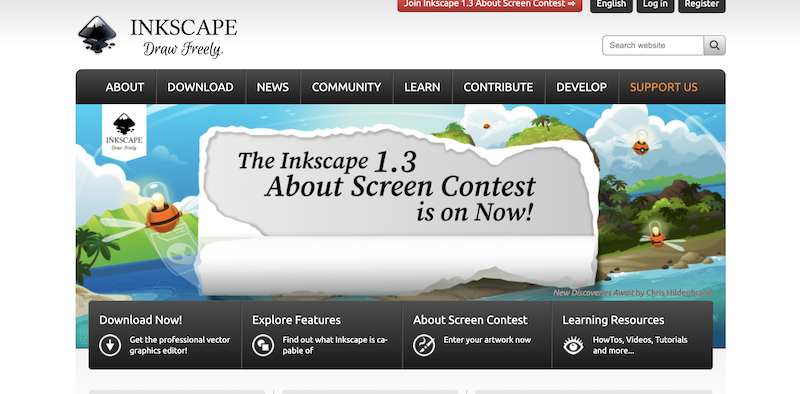
5.インクスケープ:
Inkscape は、PDF エディターとしても使用できる無料のオープンソースのベクター グラフィック エディターです。 PDF ファイル内のテキスト、画像、その他の要素を編集したり、ベクター グラフィックスを作成および操作したりするためのさまざまな機能を提供します。
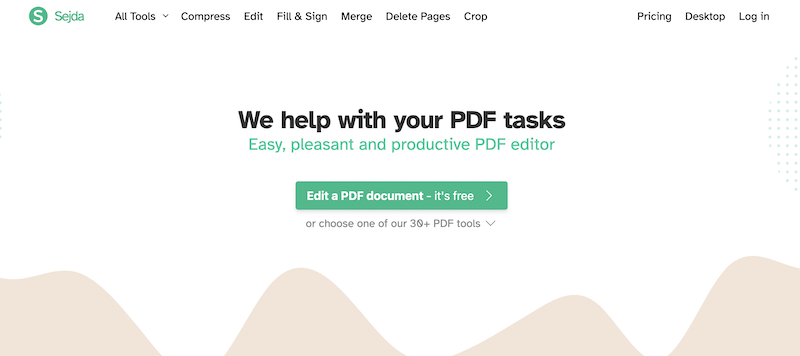
6. セイダ PDF:
Sejda PDF は、さまざまな基本的な編集および操作機能を提供する無料のオンライン PDF エディターです。 PDF ファイルの結合や分割など、単純なタスクのみを実行する必要があるユーザーに適しています。
最後に
PDF エディターを選択する際は、特定のニーズと要件を慎重に検討してください。 次に、必要な機能を備えた PDF エディターを選択します。 あなたが個人ユーザーであろうと企業ユーザーであろうと、優れた PDF エディターを使用すると、掘り出し物を効果的に管理できます。
